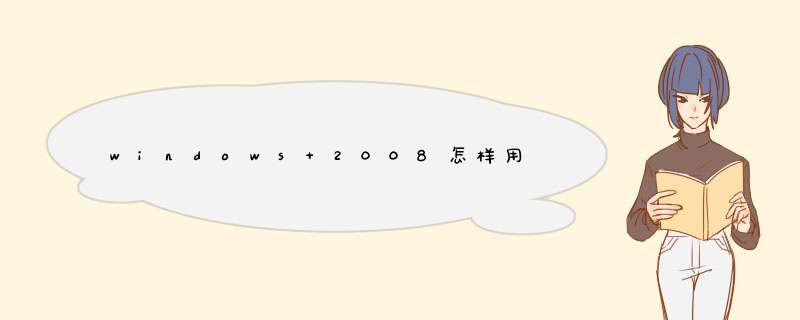
由于2008是服务器系统,它的安全性高于个人桌面操作系统,在开机系统密码设置上,很多人都不能通过,其实很简单,2008的密码必须最少由六位字母加数字组成,而且字母还必需包含大小写。举个例子:Ab123456.这个密码2008就可以通过使用了。
2、2008设置自动登录。
具体方法:开始→运行→输入“rundll32
netplwiz.dll,UsersRunDll”命令打开帐户窗口,先选中要自动登陆的账户,去选“要使用本机,用户必须输入用户名密码”复选框,输入该帐户的密码即可(前提是要关闭UAC)。
3、2008开启Aero模式
首先安装相应显卡驱动;然后打开服务器管理器→功能摘要→添加功能→选择安装桌面体验。桌面体验安装完后电脑要重启;重启后接着打开服务管理,启动Themes服务,并设置启动类型为自动;最后右键点击桌面→个性化→主题→选择相应的Aero主题。
4、2008的激活备份方法
(1)备份以下两个文件,同时保存好激活CD-KEY(注意:appdata是隐藏的文件夹)
\Windows\System32\licensing\pkeyconfig\pkeyconfig.xrm-ms
\Windows\ServiceProfiles\NetworkService\AppData\Roaming\Microsoft\SoftwareLicensing\tokens.dat
(2)以后再重装系统,不必输入CD-KEY,也不要连网,找到上面的两个文件,右键点属性→安全→高级→所有者,修改为administrator,关闭窗口,再重新选择高级→权限,修改amdinistator为完全控制,这样就可以删除了。
(3)把Software Licensing服务关掉,用备份的激活文件替换上面的两个文件(如不关掉服务,tokens.dat无法替换)
(4)重启计算机,输入激活号,过一会就激活了。此时就可以连网了。
5、关闭用户账户控制(UAC
)
打开控制面板→用户帐户→打开或关闭用户账户控制→取消使用用户账户控制(UAC)帮助保护您的计算机。但是一定要在安装完软件后重新打开它。
6、取消按 CTRL+ALT+DEL三个键才能登陆系统
打开控制面板→管理工具→本地安全策略→本地策略→安全选项→交互式登陆:无须按CTRL+ALT+DEL→启用。这样我们就把它给关闭了,下次开机就不需要按
CTRL+ALT+DEL三个键了。
8、关闭关机时出现的关机理由选择项
打开开始菜单→运行gpedit.msc →计算机配置→管理模板→系统→显示“关闭事件跟踪程序”→禁用。
9、取消2008每次开机的默认共享
将下列内容导入注册表,重启即可(前提是要关闭UAC)。
Windows Registry Editor Version 5.00
[HKEY_LOCAL_MACHINE\SYSTEM\CurrentControlSet\Services\Lanmanserver\Parameters]
"AutoShareServer"=dword:00000000
10、关闭“IE增强的安全配置”
打开服务器管理器→安全信息→配置IE ESC→弹出窗口中管理员和用户都选择禁用。再次打开网页没有了吧!
11、声卡驱动安装后,电脑右下角喇叭图标呈关闭状态
打开服务管理,启动Windows
Audio服务,并设置启动类型为自动。这样电脑就有声音了。
12、更改桌面图标的大小
方法和vista、Win7一样:Ctrl+鼠标滚轮或者桌面右键→查看→经典图标。
13、察看系统许可信息
直接运行slmgr.vbs -dlv。
14、应用程序无法运行
我们可以尝试更改数据执行保护设置,控制面板→系统→高级系统设置→高级→性能→设置→数据执行保护→为除下列选定程序之外的所有程序和服务启用DEP,添加该应用程序。
15、更改用户文档默认存放位置
开始菜单→文档→右键属性→位置选项卡,更改为自定义的路径。
16、关闭休眠功能和删除休眠文件
桌面右键→个性化→屏幕保护程序→更改电源设置→更改计算机的睡眠时间→使计算机进入睡眠状态设为从不。这样我们就关闭了休眠功能,然后我们再来删除休眠文件:系统盘右键→属性→常规→磁盘清理→选中休眠文件清理器→确定。
17、实现退出系统时清除最近打开的文档的历史
开始→运行gpedit.msc
→用户配置→管理模板→『开始』菜单和任务栏→退出系统时清除最近打开文档的历史,设为已启用就可以了。
18、快速复制文件、文件夹路径和文件反向选择的快捷键
第一我们按 Shift
键,右键点击需要复制路径的文件、文件夹或快捷方式等,在弹出菜单里面有一项复制为路径(A),点击后可复制该文件、文件夹路径。
第二我们按ALT+E弹出菜单后按I这就是文件反向选择的快捷键。
19、恢复桌面上消失的“计算机”图标
点击桌面右键→个性化→更改桌面图标(左侧)。
20、关于设置IE浏览器代理
打开IE工具栏的Internet选项→连接→拨号和虚拟专用网络设置中选中您的拨号连接→设置,在“设置”页面中,选中“对此连接使用代理服务器”然后在“地址”栏中填上代理服务器地址和端口,单击“确定”。
首先定位到控制面板中,在控制面板中找到windows防火墙这个选项,如果找不到请在左侧的菜单中切换到经典视图。
2双击windows防火墙会弹出新的对话框,对话框默认选中常规标签,通常情况下没必要完全关闭防火墙,确保防火墙已经处于开启状态。
3这一步切换到例外标签,你可以在这里把程序或端口添加为信任,这样防火墙将不再拦截,还可以编辑或删除已经存在的项。
4点击添加程序按钮,在弹出的选择框中选择一个程序文件,选中后点击下面的确定按钮,改变会立即生效,防火墙将不再拦截该程序。
5添加端口需要为其指定一个名字和要放行的端口号码,输入完成后点击确定按钮来使设置生效。
6在例外项中选中一条点击编辑按钮会弹出编辑对话框,可以对已经存在的例外项进行修改,这里可以是例外的程序或例外的端口,修改完成后点击确定按钮来保存改变。
7如果要移除某一项例外的条目,可以在选中的情况下点击删除按钮,此时该条目将会重新被防火墙拦截。
已经存在的例外条目不建议修改,否则会导致个别程序不可用。
1、打开控制面板,进入“程序和功能”模块。2、点击窗口左边的“打开或关闭Windows功能”,进入服务器管理器
3、点击“添加角色”,进入添加角色向导对话框。次不请仔细看配图,配图为必须设置步骤,剩下的基本就是只管下一步到安装即可。
4、直接打开IIS 6.0管理器,然后在Default FTP Site上单击右键选择“新建-->FTP站点”(虽然winserver 2008自带的应该是IIS 7.0管理器,但是FTP站点由IIS 6.0支持。)
5、在FTP站点创建向导对话框中设置IP、端口号和本地文件夹等FTP参数信息。
6、如果不出意外,就可以使用FTP站点域名访问了。
欢迎分享,转载请注明来源:夏雨云

 微信扫一扫
微信扫一扫
 支付宝扫一扫
支付宝扫一扫
评论列表(0条)